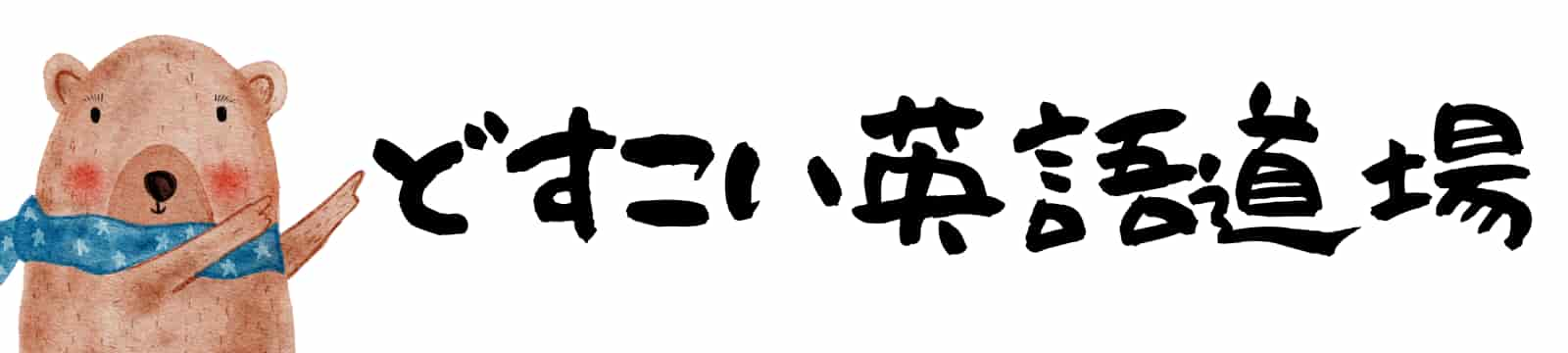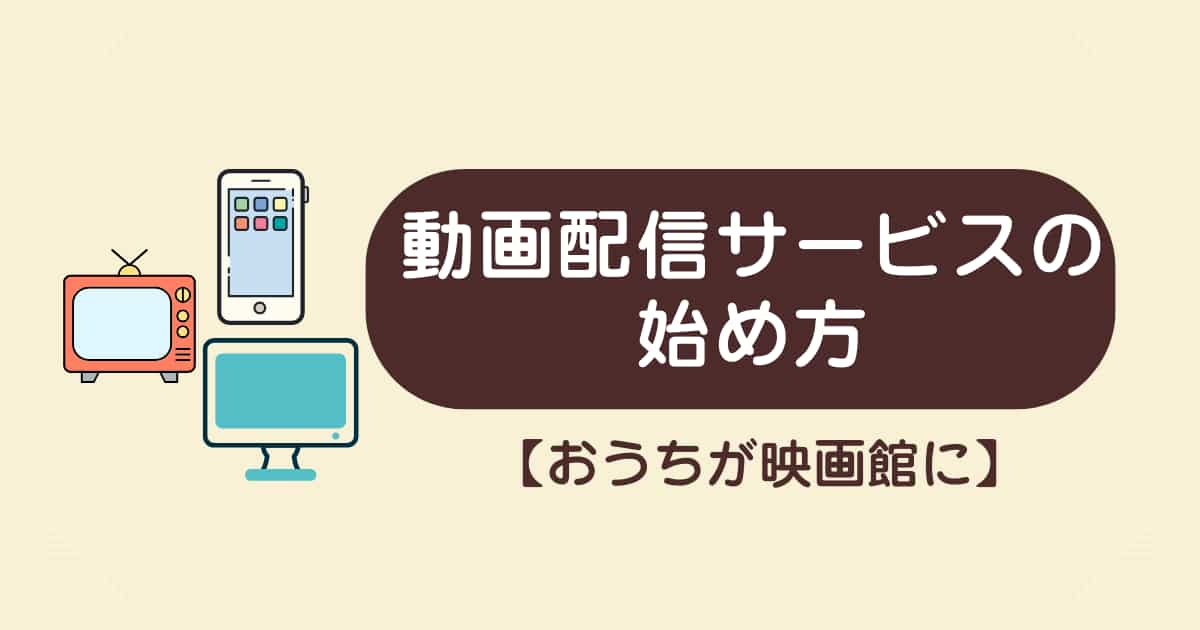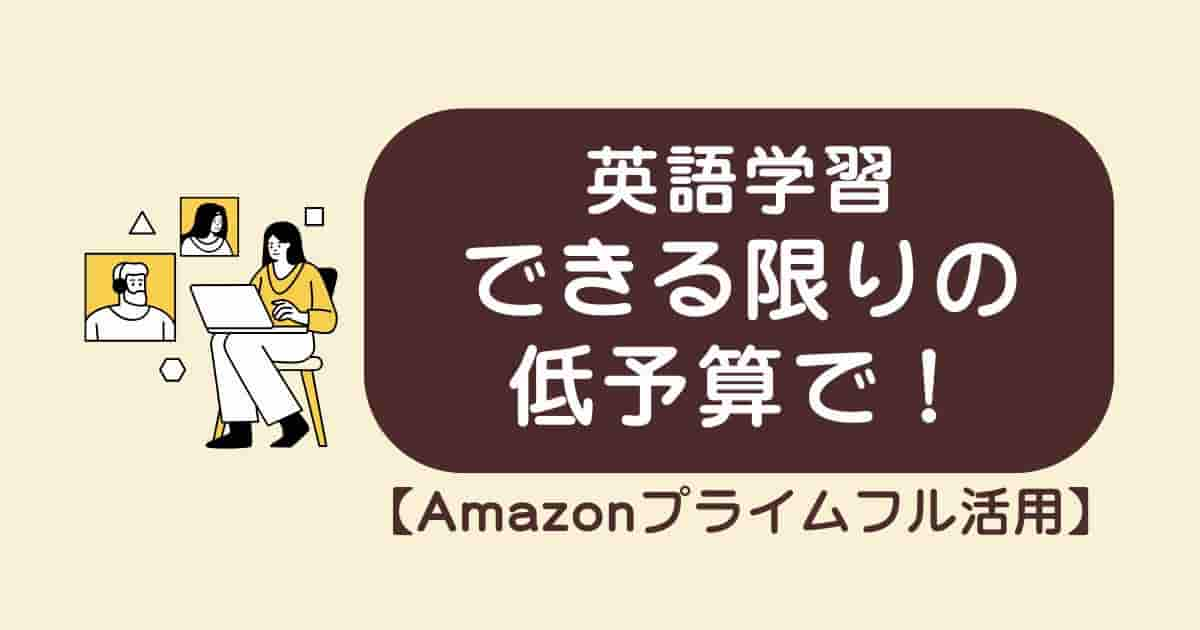「話題のドラマや映画、英語で見たい!」 「英語時間をもっと充実させたいけど、何から始めればいいんだろう?」
そんな風に思っている方へ
今や私たちの生活に欠かせない存在となった動画配信サービス(VOD)
実は、驚くほど簡単に始められて、英語時間を格段に楽しくしてくれる最高のツールなんです。
この記事では、動画配信サービスの基本的な始め方から、テレビやプロジェクターを使ったワンランク上の楽しみ方まで、分かりやすくご紹介します。
まずはスマホで簡単に!動画配信サービス(VOD)の始め方
準備はたった2つ!動画配信サービスの始め方
動画配信サービスを始めるのに、特別な機材はほとんど必要ありません。
必要なものは、基本的に以下の2つだけです。
- 視聴するためのデバイス (スマホ、タブレット、パソコンなど)
- インターネット環境
おそらく、多くの方がすでに持っているものですよね。
スマホの通信プランやご自宅のWi-Fiがさえあれば、思い立ったら今日からでも始められるのです。

まずはスマホで簡単に始めてもいいね
配信サービスに申し込めば、その日から視聴OK
あとは、Hulu、ディズニープラス、アマゾンプライム、Netflixといった、お好みの動画配信サービスに申し込むだけ
- Hulu
▪️海外ドラマの充実度はNo.1
▪️おなじみのフレンズ、ビッグバンセオリーももちろんあります。(2025.6月現在)
▪️日本語の作品の一部も、英語字幕で見ることができます。
▪️1つのアカウントで最大4台のデバイスから同時視聴可 - ディズニープラス 月額1,140円(スタンダード)
▪️ディズニー作品はもちろんのこと、ピクサー、マーベル好きなら迷わずこちら
▪️下品な内容はほとんどないので、安心して覚えた英語を使うことができます。
▪️1つのアカウントで最大2台のデバイスから同時視聴可 - Netflix 月額890円(広告あり)、月額1,590(広告なし)
▪️ネットフリックスオリジナル作品のキャストが豪華!
▪️1つのアカウントで最大2台のデバイスから同時視聴可
– 英語字幕が楽しめる配信サービス –
初期投資をさらに抑えたい方で、まだアマゾンプライム会員でない方は、無料体験で試してみるのもおすすめ(月額プランの料金は600円)
*無料体験中にキャンセルすれば、料金はかかりません。
配送料無料、特別セールに加えて、英語学習に役立つこれらも付いてきます。
- Amazon Music Prime
- Amazon Prime ビデオ(一部のアマゾンオリジナル作品のみ英語字幕が選べます。)
- Prime Reading(読み放題の洋書もあります。)
学習を続ける上で、英語字幕作品が少ないのでちょっと物足りない💦わたしはAmzonと他のサービスを併用しています。
【推奨】テレビの大画面で楽しもう!目が疲れず、迫力も満点!
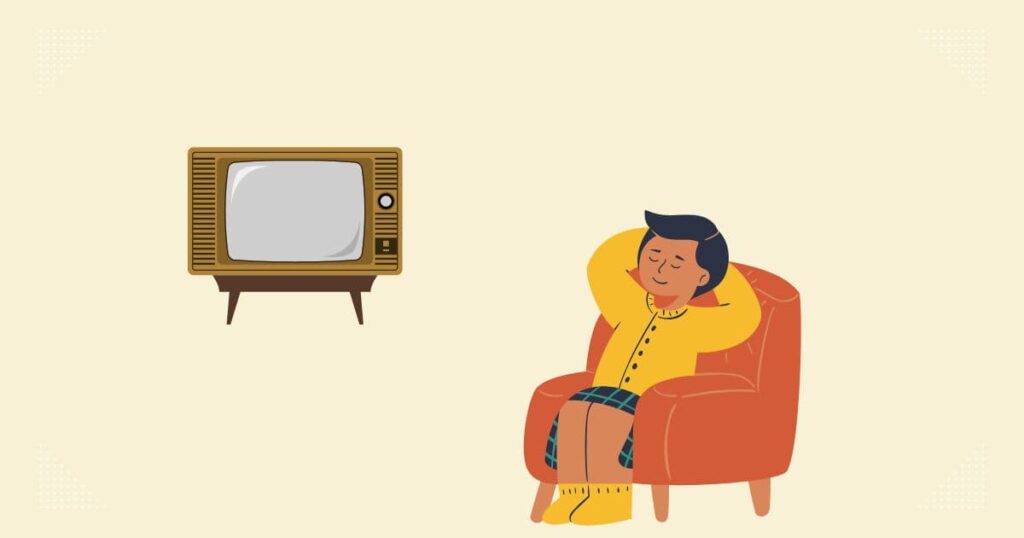
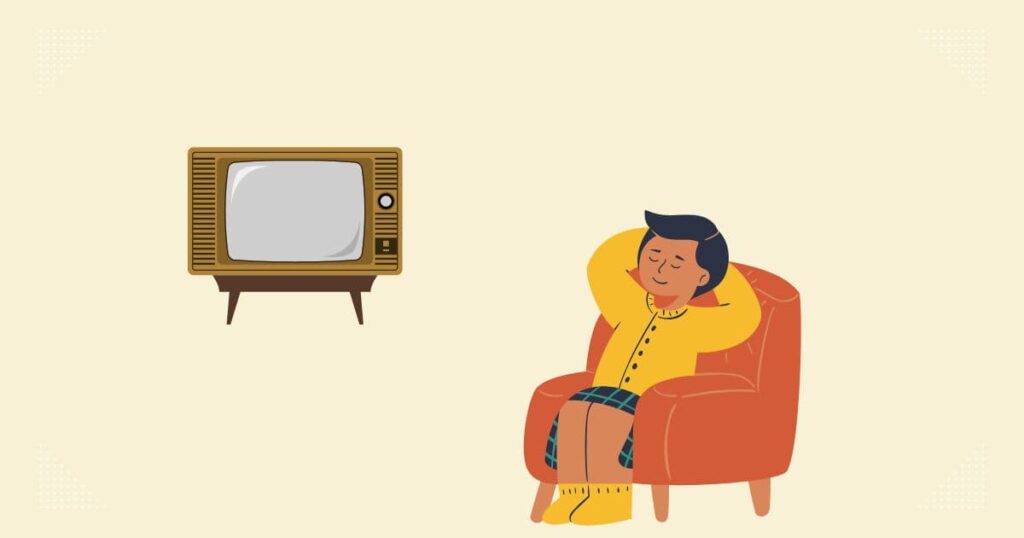
スマホやタブレットでも手軽に楽しめますが、せっかくならテレビやパソコンのディスプレイを使って、大きな画面で見るのが断然おすすめ
特に、洋画や海外ドラマを英語字幕で見る時は、画面が大きい方が目が疲れず、物語に集中できます。
まずはスマホで手軽に始めて見て、気に入ったら大きな画面で見る方法も検討してみましょう。
「でも、どうやってテレビで見るの?」
ご安心ください。やり方はとても簡単です。
必要なのは「スティック状の小さな機械」だけ
テレビやディスプレイモニタで動画配信サービスを見るには、「ストリーミングデバイス」と呼ばれる小さな機械を使います。
代表的なものは以下の3つ
これらのデバイスを、テレビやモニタの側面や背面にある「HDMI」という差し込み口に挿すだけ。
あとはWi-Fiに接続し、見たいサービス(ディスニープラスやHuluなど)にログインすれば、すぐに大画面で映画やドラマが楽しめます。
どれを選べばいい?→セールで安いものでOK!
「3種類もあると、どれを選べばいいか迷う・・・」という方もいるかもしれません。
私はこれまで3つ全てを使ってきましたが、動画を見るという基本的な機能に関しては、大きな違いは感じませんでした。
どのデバイスを選んでも、Netflix, Hulu, Disney+, Amazon Prime Video, YouTubeといった主要なサービスは問題なく視聴できます。
ドラマや映画の検索はGoogle製が便利!
Amazon Fire TV Stickはセール時にはさらに安くなるので、コスパはピカイチ✨
私はこだわりがないので、その時々で、セールで安くなっているものを購入してきました。
【応用編】プロジェクターで「自分だけの映画館」を作ろう!
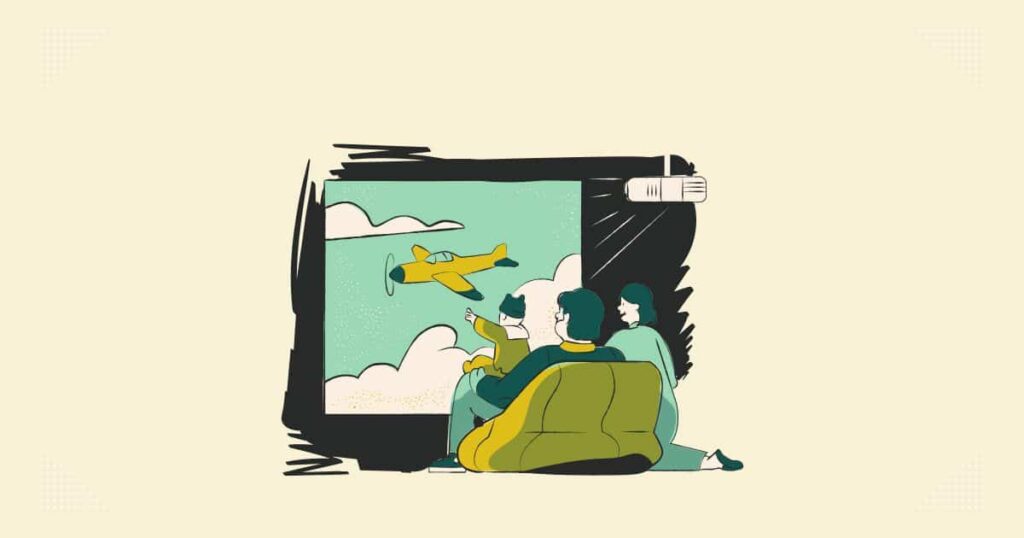
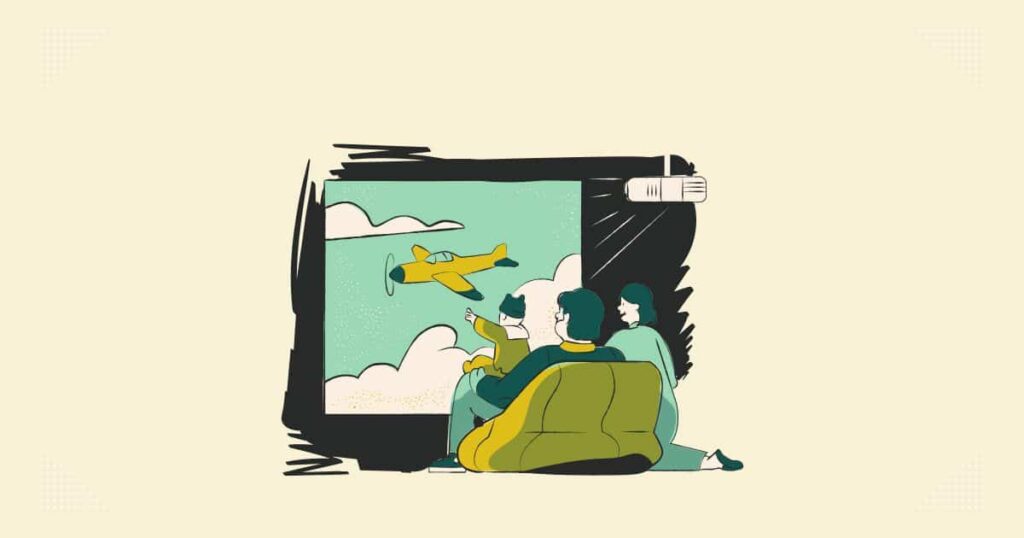
動画配信サービスに慣れてきたら、プロジェクターでの視聴もおすすめです。
部屋を暗くして、壁一面に広がる大画面で見る映画は、まさに自分だけのミニシアター
気分が上がること間違いなし!
「プロジェクターって高そう・・・」と思いますか?
もちろん上位機種は高価ですが、こだわりが無ければ今は、非常に安価なモデルもたくさん出ています。
実際に私は、Amazonで5,000円程度で購入したプロジェクターを毎晩のように使っています。
YOWHICKプロジェクター 超小型 13000LM リアル1080P
もちろん、画質にこだわる方には物足りないかもしれませんが、「寝室の壁に投影して、寝転がりながらのんびり映画を楽しみたい」というような使い方であれば、格安モデルでも十分満足できます。
接続方法もテレビの時と同じ。
プロジェクターのHDMI端子に、先ほど紹介したFire TV Stickなどを接続するだけです。
価格を抑えたプロジェクターを選ぶ場合は、投写距離や設置環境、重視したい機能などを事前にしっかりと決めておくことが大切!
プロジェクターを設置する場所が決まっている場合は、その場所からスクリーンまでの距離を測り、適切な投写距離のプロジェクターを選びましょう。



高価な機種ほど、いろいろと調整できないので注意!
まとめ
動画配信サービスは、スマホやパソコンがあれば誰でもすぐに始められます。
そして、「Fire TV Stick」のような数千円のデバイスを1つ追加するだけで、自宅のテレビが簡単に映画館のようなエンタメ空間に変わります。
まずは気になるサービススマホで試してみて、その楽しさを実感できたら、ぜひテレビやプロジェクターでの大画面視聴も検討してみてくださいね。